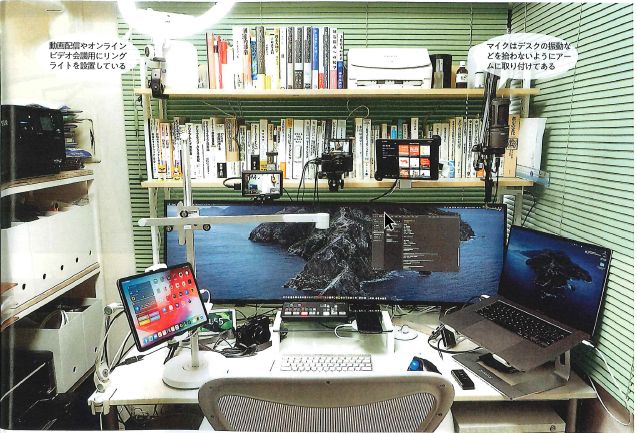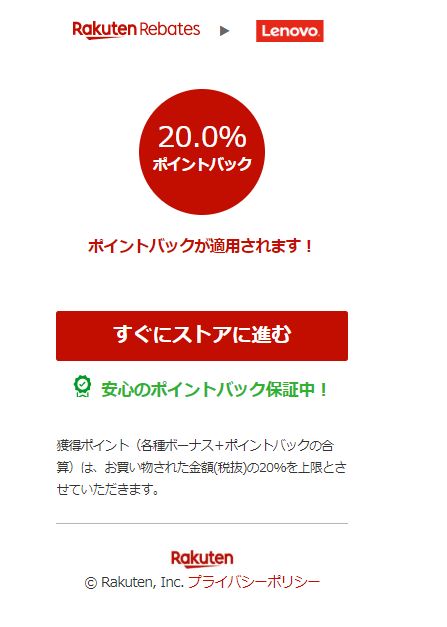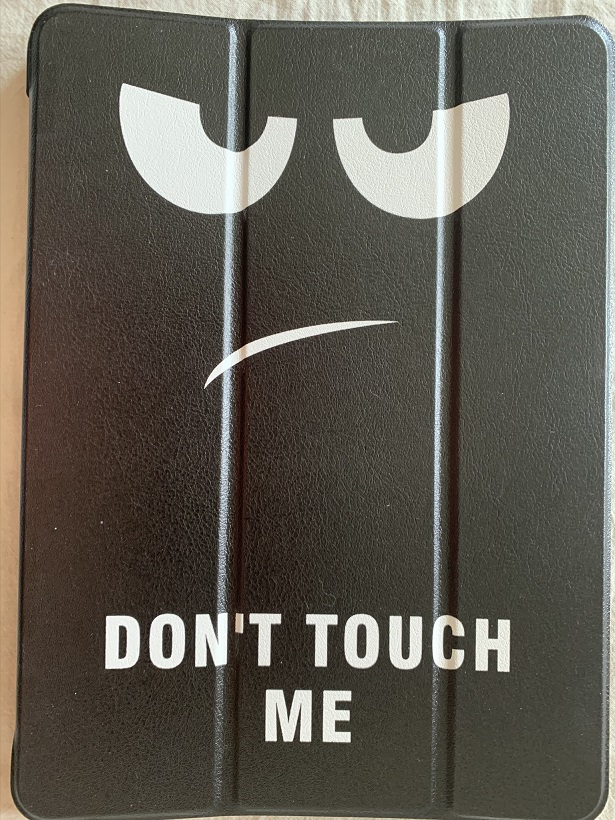4月30日から予約受付が始まった新しいiPad Proです。
自分は4月30日の夜8時ぐらいまではパソコンでApple公式サイトで予約受付が始まればすぐに注文しようとずった待ち構えていたのです。
だけど一向に予約受付が始まらないのです。そんな時間ともなれば、アルコールも入り、明日、目が冷めてから申し込もうとしたのでした。これが大きな誤算だったのです。
実際の予約受付は日本では夜の9時ぐらいから始まったようです。
自分がすっきり目覚めて翌日の朝の6時ぐらいに申し込んだのですが、“到着 2021/06/19 – 2021/07/02”と表示されたのです。かなり待たされそうです。

ちなみに、今回申し込んだモデルはこちらのモデルです。
- 12.9インチiPad Pro Wi-Fi 512GB – シルバー
12.9インチを申し込んだからは、こちらの方が画面のクオリティが圧倒的だったからです。だけど、重いし、でかいのですが。
12.9インチの Liquid Retina XDRディスプレイ。 プロが2度見する美しさ。 12.9インチモデルにExtreme Dynamic Range(XDR)が新登場2。 Liquid Retina XDRディスプレイは、すべてを1,000,000:1のコントラスト比で現実の世界に近い精細さで映し出します。HDRの写真やビデオをチェックしたり編集する時にも、お気に入りの映画やテレビ番組を楽しむ時にも理想的です。目の覚めるような1,000ニトのフルスクリーン輝度は、ピーク時には1,600ニトに達します。P3の広色域、True Tone、ProMotionなどの先進的なディスプレイテクノロジーも組み込みました。
本日はこのiPad Proの話しではなく、到着するまでに、これに合うケースを調達する必要があります。だけど、自分にとってはこれ一択なのです。
国立商店さんの「職人が作るレザースリーブ」なのです。

本体の到着はまだ先ですが、まずはこのケースの方を先に確保です。そして、注文したのが
- 職人が作るレザースリーブ 12.9インチiPad Pro用
ジャストサイズ・ブリティッシュグリーン(ブライドルレザー) - 価格 16,800円


日本の革職人が一つ一つ仕上げる第3(2018)・第4世代(2020)・第5世代(2021)の12.9インチiPad Pro専用のレザースリーブ。 じっくりと使う程に味が出る逸品に仕上げました。
毎日手にするものだから、いいものを使っていただきたい。厳選した高品質レザーを使い職人が心を込めて作ります。 ブラウザーとして、コミュニケーションツールとして、読書のためのデバイスとして、更にはペンと共に日常の筆記用ツールとして、もはやiPad は日常不可欠なデバイスとなりました。
頼もしい「相棒」とも言えるiPadですから、外出時の収納ケースには機能性とともに見た目にも気を遣いたいところです。 本製品はシンプルながら必要十分な保護機能を備え、素性の良い革のエイジングと日本の職人による美しい仕上がりを十分に堪能できるように製作した第3(2018)・第4世代(2020)・第5世代(2021)の12.9インチiPad Pro専用のレザースリーブです。
正しい引き算と足し算の結果生まれた、これ以上ないシンプルなデザイン
今や世界のトレンドになったとも言える「ミニマルデザイン」。
徹底的に余分を削ぎ落とし、そのプロダクト本来の役割を追求したものがミニマルデザインと言えます。 余計なものを入れる余地のないジャストフィットのサイズ感を追求しながらも、指をかけて筐体を引き出すために一段落とした入り口のカーブなど、機能性や味わいとなる部分を削ぎ落とすことなく、本製品ならではのスリーブに仕上げてあります。
素材もこれ一択です。ブライドルレザーのブリティッシュグリーンです。肌触り、美しさでこれ以上のものはないと断言します。これで11インチのiPad Proのケースとお揃いになったのです。お値段は結構しますが、お値段以上に価値のある逸品です。
“たかがiPadケース、されどiPadケース”なのですね。















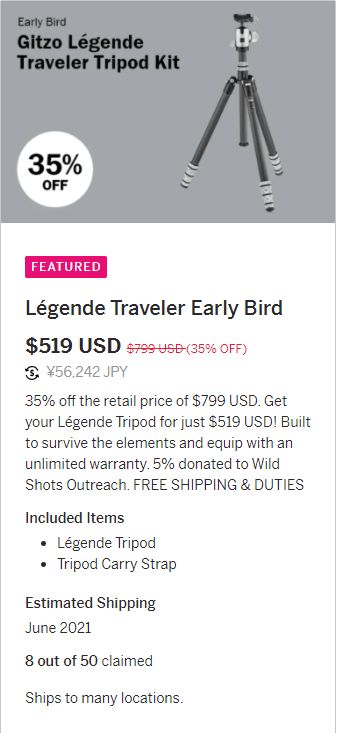


























![[商品価格に関しましては、リンクが作成された時点と現時点で情報が変更されている場合がございます。] [商品価格に関しましては、リンクが作成された時点と現時点で情報が変更されている場合がございます。]](https://hbb.afl.rakuten.co.jp/hgb/1db63724.63189bba.1db63725.767cf013/?me_id=1206376&item_id=10116780&pc=https%3A%2F%2Fthumbnail.image.rakuten.co.jp%2F%400_mall%2Fkitcut%2Fcabinet%2Fitem%2F135%2Fp-371900.jpg%3F_ex%3D240x240&s=240x240&t=picttext)

![[商品価格に関しましては、リンクが作成された時点と現時点で情報が変更されている場合がございます。] [商品価格に関しましては、リンクが作成された時点と現時点で情報が変更されている場合がございます。]](https://hbb.afl.rakuten.co.jp/hgb/1ef41c9c.e822593e.1ef41c9d.76841d0e/?me_id=1231559&item_id=10012528&pc=https%3A%2F%2Fthumbnail.image.rakuten.co.jp%2F%400_gold%2Fabbinewyork%2Fgoodsimg%2Facc%2Flt45009_th.jpg%3F_ex%3D240x240&s=240x240&t=picttext)




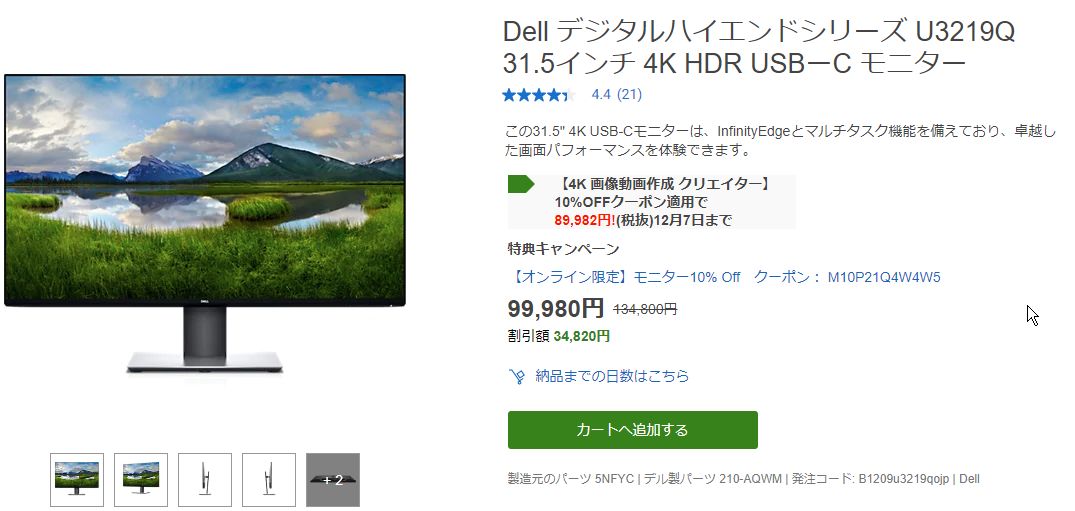



![[商品価格に関しましては、リンクが作成された時点と現時点で情報が変更されている場合がございます。] [商品価格に関しましては、リンクが作成された時点と現時点で情報が変更されている場合がございます。]](https://hbb.afl.rakuten.co.jp/hgb/1ed96240.d6c587ae.1ed96241.6c87675b/?me_id=1247957&item_id=10004191&pc=https%3A%2F%2Fthumbnail.image.rakuten.co.jp%2F%400_mall%2Fdell%2Fcabinet%2Fpi_mnt%2Fmnt_u%2F06587241%2Fu3219q_1.jpg%3F_ex%3D240x240&s=240x240&t=picttext)






![[商品価格に関しましては、リンクが作成された時点と現時点で情報が変更されている場合がございます。] [商品価格に関しましては、リンクが作成された時点と現時点で情報が変更されている場合がございます。]](https://hbb.afl.rakuten.co.jp/hgb/1db63724.63189bba.1db63725.767cf013/?me_id=1206376&item_id=10107265&pc=https%3A%2F%2Fthumbnail.image.rakuten.co.jp%2F%400_mall%2Fkitcut%2Fcabinet%2Fitem%2F112%2Fr-326363.jpg%3F_ex%3D240x240&s=240x240&t=picttext)
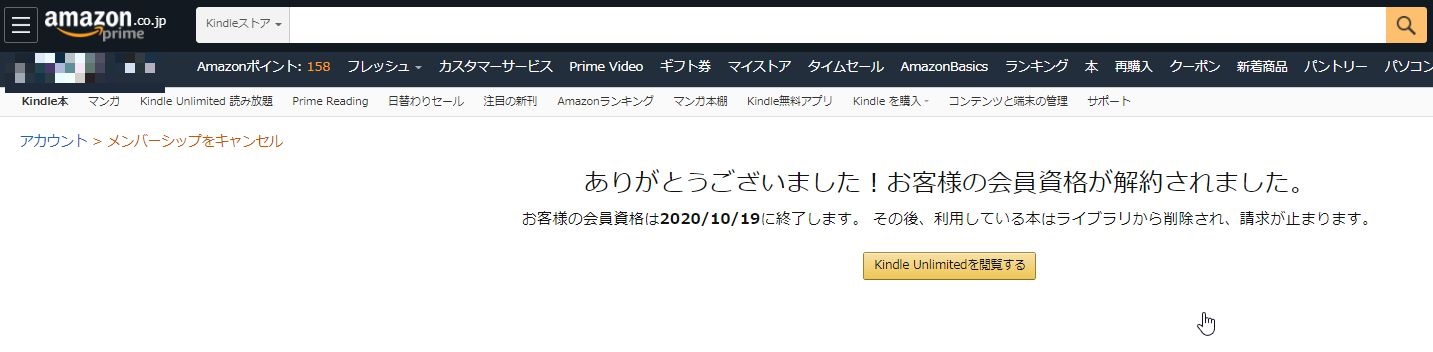


















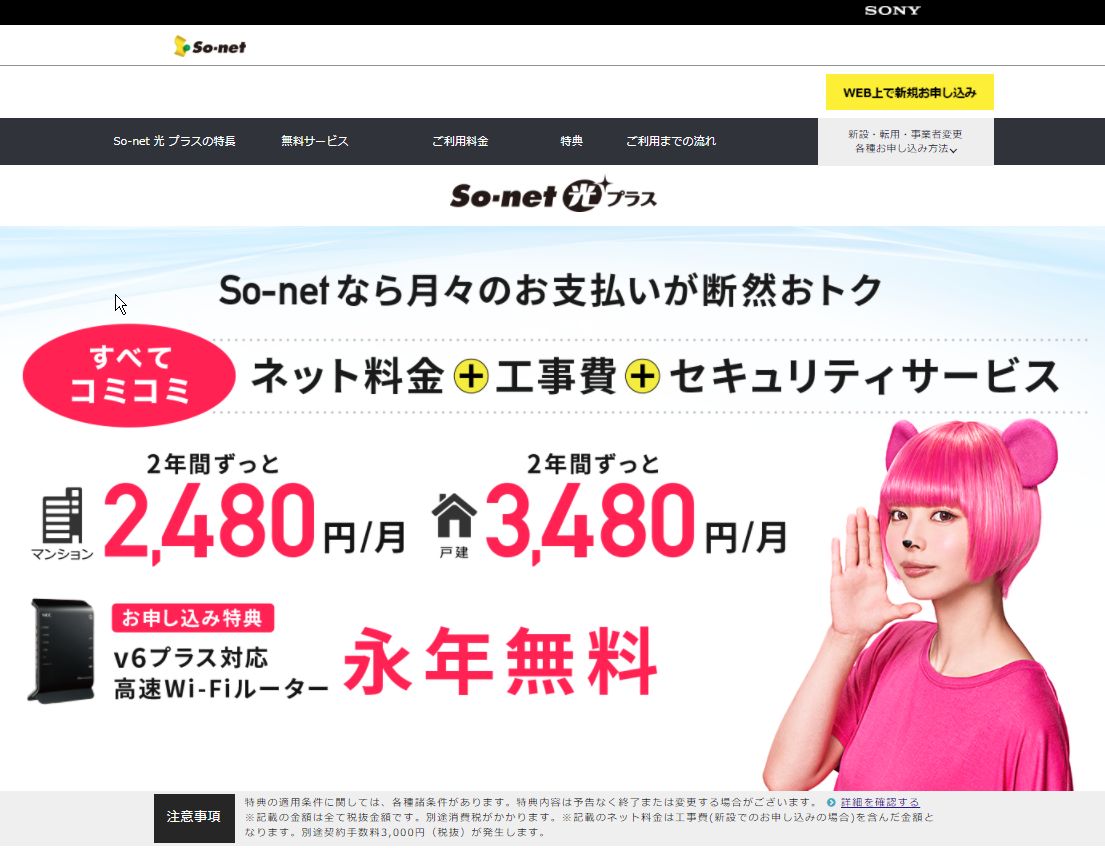








![[商品価格に関しましては、リンクが作成された時点と現時点で情報が変更されている場合がございます。] [商品価格に関しましては、リンクが作成された時点と現時点で情報が変更されている場合がございます。]](https://hbb.afl.rakuten.co.jp/hgb/1c9062c7.192e30ae.1c9062c8.43dcb910/?me_id=1387122&item_id=10001716&pc=https%3A%2F%2Fthumbnail.image.rakuten.co.jp%2F%400_mall%2Fmmon814%2Fcabinet%2Fr_1593873269%2F4926001180992.jpg%3F_ex%3D128x128&s=128x128&t=picttext)
![[商品価格に関しましては、リンクが作成された時点と現時点で情報が変更されている場合がございます。] [商品価格に関しましては、リンクが作成された時点と現時点で情報が変更されている場合がございます。]](https://hbb.afl.rakuten.co.jp/hgb/1c9062c7.192e30ae.1c9062c8.43dcb910/?me_id=1387122&item_id=10001717&pc=https%3A%2F%2Fthumbnail.image.rakuten.co.jp%2F%400_mall%2Fmmon814%2Fcabinet%2Fr_1593873269%2F4926001180991.jpg%3F_ex%3D128x128&s=128x128&t=picttext)